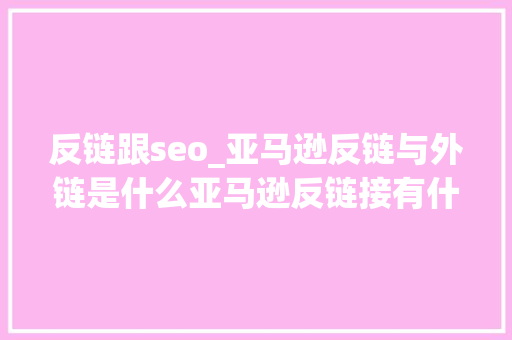用户在演示文稿中添加超级链接以便跳转到某个特定的地方,如跳转到某张幻灯片、另一个演示文稿、或某个internet地址。
创建超级链接时,起点可以是任何对象,如文本、图形等,如果图形中有文本,可以为图形和文本分别设置超级链接。激活超级链接的方式可以是单击或鼠标移过,通常采用单击的方式,鼠标移过的方式使用于提示。值得注意的是只有在演示文稿放映时,超级链接才能激活。

使用“动作设置”创建超级链接
在幻灯片视图中可以使用“幻灯片放映”菜单中的“动作设置”命令创建超级链接,在创建超级链接之前应保存要插入超级链接的演示文稿,否则不能创建相对链接。
打开演示文稿,进入幻灯片视图,切换到要添加超级链接的幻灯片。选择用于代表超级链接的文本或对象,打开“幻灯片放映”菜单,选择“动作设置”命令,弹出 “动作设置”对话框,该对话框中有“单击鼠标”和“鼠标移过”两个选项卡。如果要使用单击启动跳转,请单击“单击鼠标”选项卡;如果使用鼠标移过启动跳转,请单击“鼠标移过”选项卡。单击“超级链接到”,再选择跳转目标,单击“确定”按钮。如图所示。
在“动作设置”对话框中还可以指定运行的程序、运行宏对象动作和播放声音等选项。
动作按钮 可以将超级链接添加到现有按钮上,powerpoint2000中提供了一些按钮,将这些按钮添加到幻灯片中,可以快速设置超级链接。打开“幻灯片放映” 菜单,选择“动作按钮”命令,显示“动作按钮”级联菜单,包括1xxxx动作按钮,如图所示。选择所需的按钮,光标变成十字状,在幻灯片的适当位置拖动鼠标,然后“动作设置”对话框自动显示,通过设置或确认,以便把跳转的目标确定下来。
利用“插入超级链接”创建超级链接
在幻灯片视图中,选中幻灯片上要创建超级链接的文本或对象,单击“常用”工具栏中“”按钮,或打开“插入”菜单,选择“超级链接”命令,弹出“插入超级链接”对话框,链接到其它目标位置的方法同word中相同,链接到其它幻灯片时单击“书签”按钮,如图所示,即每张幻灯片都是一个书签,系统按幻灯片的标题自动命名书签名。单击所需的幻灯片,就可以创建到某张幻灯片的超级链接。
编辑超级链接
创建超级链接后,用户可以根据需要随时编辑或更改超级链接的目标。首先选中代表超级链接的文本或对象,在“动作设置”对话框中选择所需选项。另外,也可以选中超级链接,单击鼠标右键,在显示的快捷菜单中选择“超级链接”选项,然后选择“编辑超级链接”选项。
如果需要删除超级链接,可先选中代表超级链接的文本或对象,在“动作设置”对话框中选择“无动作”选项按钮。如果要将幻灯片中的超级链接和代表超级链接的文本或对象同时删除,则选择该对象或文本后,按“del”键。
[动作设置与超级链接实习报告范文]相关文章: